Como renomear seus dispositivos de eco da Amazon

Se você tiver apenas um ou dois Ecos, pode não importar se eles forem chamados de nomes chatos e repetitivos como "John's Echo" e "John's Second" Echo ”no aplicativo Alexa. Mas quanto mais Ecos você tem, mais isso pode importar - especialmente se você usar recursos como o sistema de intercomunicação “drop in” da Amazon e outros recursos de chamadas.
Felizmente, é muito fácil mudar o nome de seus dispositivos Echo individuais como o original Echo, o Echo Dot e o Echo Show - de algo não tão memorável como “John's Second Echo” a algo mais útil e memorável como “Mary's Room” ou “Den”.
RELACIONADO: Como alterar o “Wake Word” do Amazon Echo
Observe que a alteração do nome do dispositivo altera a forma como o Alexa identifica o dispositivo, mas não altera a forma como o Alexa responde a você - se você encontrou este artigo enquanto procurava uma maneira de mude a palavra de despertar do seu Echo, então nos permita redirecionar você para o nosso tutorial sobre o assunto.
Para mudar a identidade de cada um dos seus dispositivos Echo, você precisa pular para as Configurações através do aplicativo Alexa móvel no seu smartphone ou visitando alexa.amazon.com.
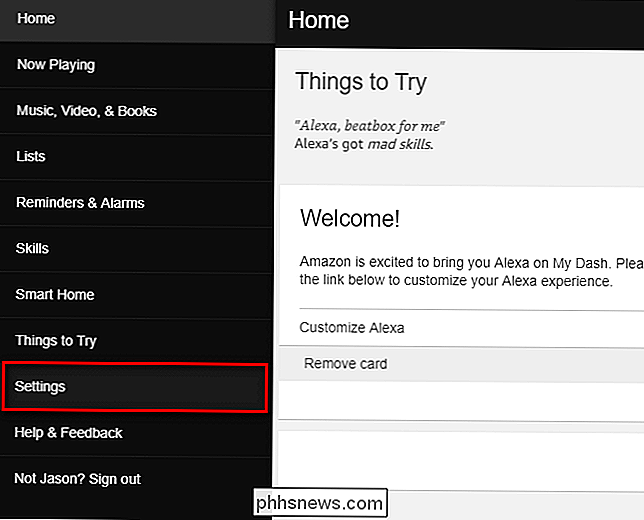
Selecione seu primeiro dispositivo de eco para acce ss As configurações do dispositivo.
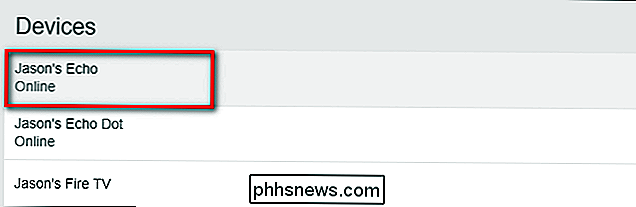
Role para baixo até a seção "Geral" e clique em "Editar" ao lado da entrada "Nome do dispositivo".
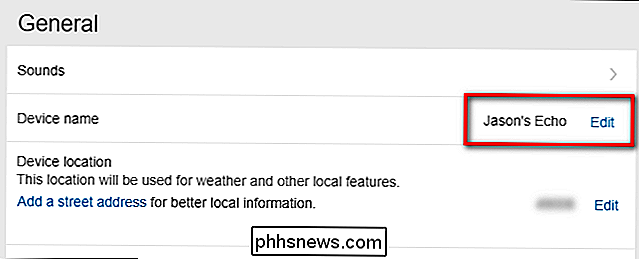
Renomeie o dispositivo. Enquanto o seu esquema de nomenclatura é sua, praticamente falando o seu melhor (à luz do recurso de intercomunicação) para nomear os dispositivos com base em onde eles estão localizados com nomes claros que denotam a localização (como Cozinha, Sala de Estar, etc.) ou a pessoa com quem você provavelmente entrará em contato naquele local (como nomear um Echo Dot “Steve” se estiver no quarto ou no escritório em casa de Steve). Quando você tiver selecionado o nome, clique em "Salvar".

Simplesmente repita o processo para todos os seus dispositivos de eco para atribuir-lhes nomes únicos e fáceis de lembrar - a partir de agora você não fica tentando lembrar qual Echo Dot é em qual sala, mas pode simplesmente conectar-se a eles com comandos como "Alexa, vá para a cozinha".

Como configurar seu próprio servidor VPN em casa
A velocidade de upload de sua conexão de Internet em casa será realmente importante aqui. Se você não tem muita largura de banda de upload, você pode apenas querer usar um serviço VPN pago. Os provedores de serviços de Internet geralmente oferecem muito menos largura de banda de upload do que eles baixam a largura de banda.

Como girar um vídeo em 90 graus no Windows
Se você já gravou um vídeo em seu smartphone, apenas para encontrá-lo de lado ou de cabeça para baixo, sabe como ele pode ser frustrante para assistir mais tarde. Se você usa o Windows, existem algumas maneiras excelentes de corrigir esse problema. Temos duas maneiras de mostrar como girar um vídeo no Windows.



